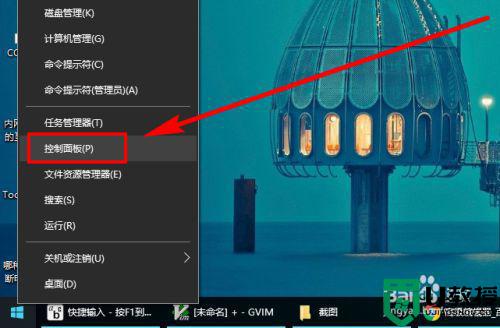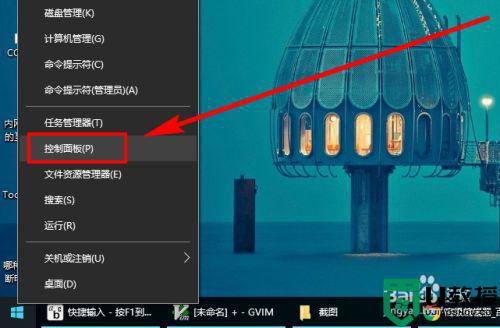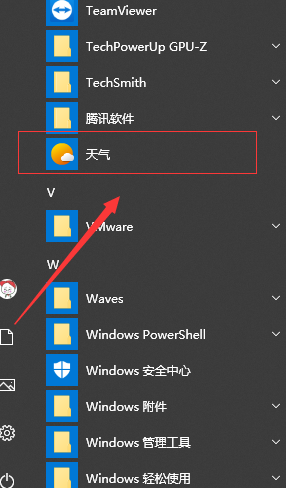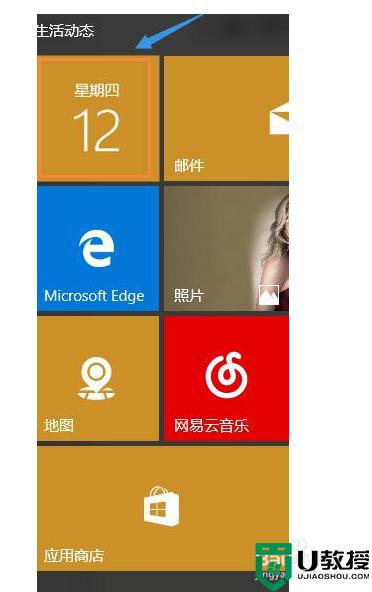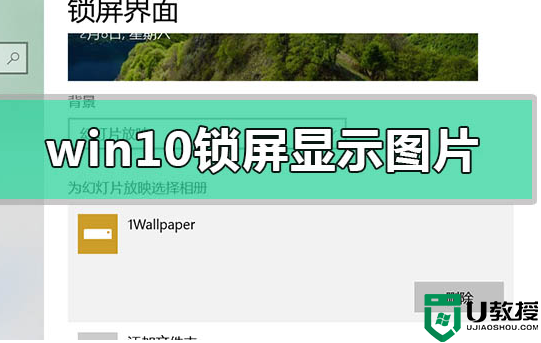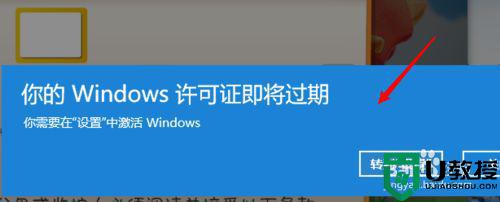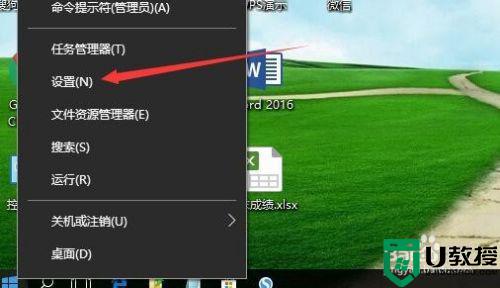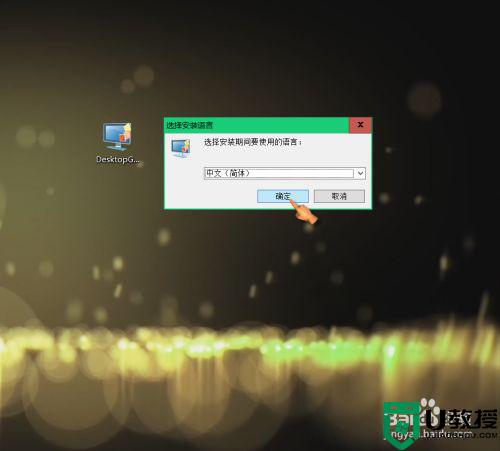win10时间怎么设置显示星期几 win10如何在日期后面显示星期几
时间:2021-05-08作者:zhong
在电脑上,桌面右下角的时间一般都是只显示几年几月几日几点钟的,就有一些用户想在设置时间上显示星期几的,不然有时在工作会忘记今天是星期几,那么win10如何在日期后面显示星期几呢,下面小编给大家分享win10时间设置显示星期几的方法。
推荐系统:win10专业版原版
解决方法:
1、我们首先打开控制面板,如果桌面没有控制面板这个快捷方式的话,我么们可以按Windows+R并输入control打开。
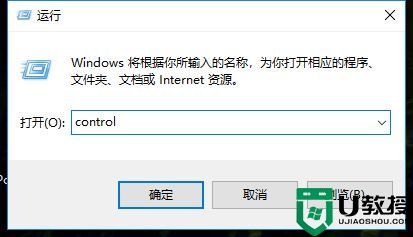
2、点击"更改时间、时间或数字格式"。
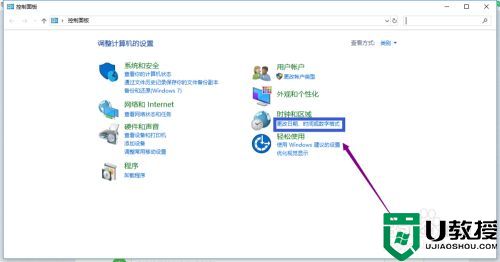
3、会弹出以下页面,我们点击下方的”其他设置“进入下一步。
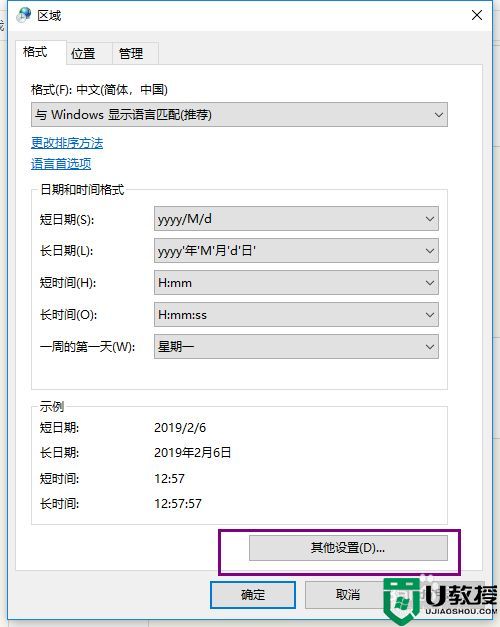
4、点击”日期“,我们可以看到各符号的意义。
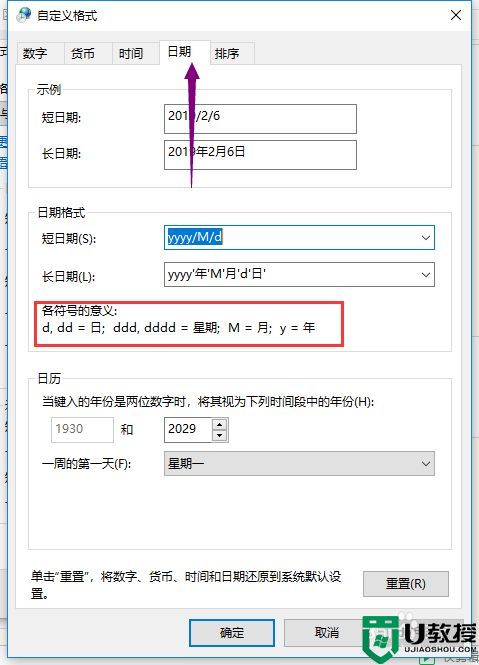
5、我们将图中方框处的格式修改成”yyyy/M/d/dddd“并点击确认。
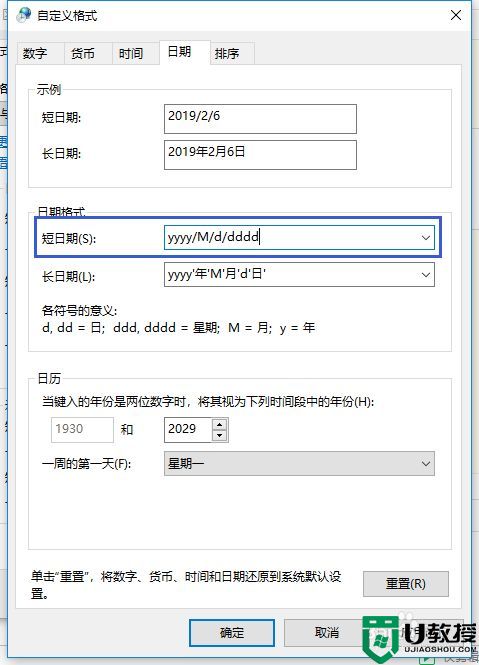
6、现在大功告成!给大家看一下效果。

以上就是win10时间设置显示星期几的方法,有想要时间上显示星期几的,可以按上面的方法来进行设置。